画像データに歪み等がなければQGISの0.10から標準搭載されているGeoReferencerプラグインが便利かと思います。
投影法が違うなどの理由で歪みがあるならGRASSを使うしかないでしょう。
QGISのGeoReferencer
準備
ツールバーの下図のボタンを押します。
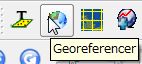
起動すると次のようなダイアログが表示されます。

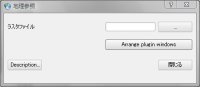
この後で、画像座標値を手入力する場合はこのままでもいいでしょう。
座標値をQGISに表示されている画面から取得する場合は[Arrange plugin windows]ボタンを押して、
ウィンドウを整理しておくとよいでしょう。
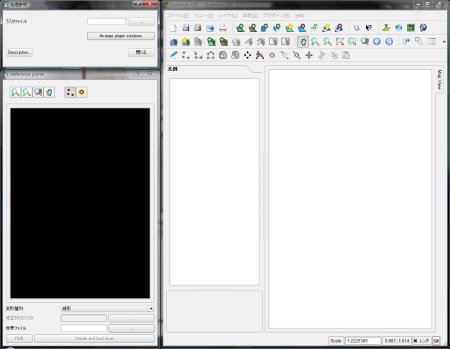
使い方
まずは対象画像をプラグイン画面に読み込みます。
少しわかりにくいですが、「ラスタファイル:」という項目があり、その右側の下図のボタンを押すと
ファイル選択が出来ます。
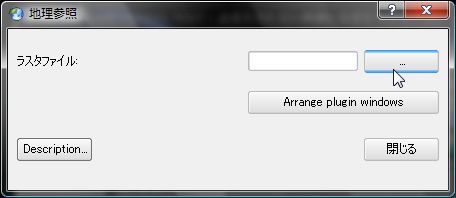
読み込むとプラグインのもうひとつの画面に画像が表示されます。
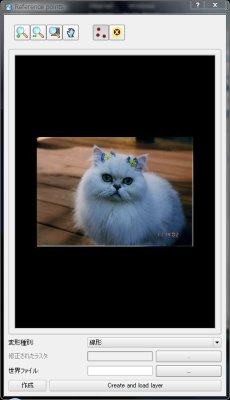
座標値をQGIS画面から取得する場合はあらかじめ参照する地図データを読み込んでおきます。
参照点の取得は、まず画像から指定します。
適当に拡大した後、下図のツールボタンを選択して参照したい画像上の点をクリックします。

クリックすると下図のようなダイアログが表示されます。
座標値を直接入力する場合はここで数値を入力し、[了解]ボタンを押します。
座標値をQGIS画面から取得する場合は[from map canvas]ボタンを押します。
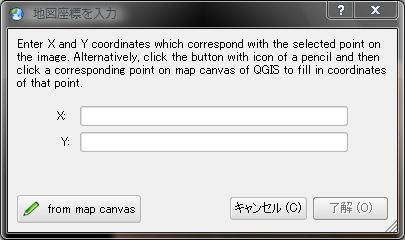
[from map canvas]ボタンを押した後、QGIS上の点をクリックするとその点の地上座標が読み込まれます。
それでよければ[了解]ボタンを押します。登録されると数のように点が表示されます。
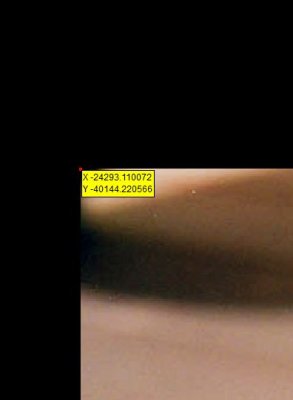
最低3点以上の参照点を取得した後、[作成]ボタンを押すと画像の位置情報を持つ.wldファイルが作成されます。
また、参照点情報は「ファイル名.points」というファイル名で保存されます。
[Create and load layer]ボタンを押すと、作成と同時にQGIS上に表示されます。
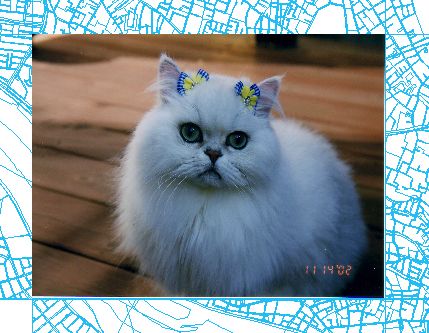
その他
変形種別は”線形”か”ヘルマート”を選択することが出来ます。
”線形”は縦横それぞれの拡大・縮小と平行移動のみです。
”ヘルマート”はこれに回転も加わります。
.wldファイルは.tfwファイルと同じフォーマットなので、拡張子を変えても正しく読み込まれます。
